Penerapan Fungsi SUBSTITUTE pada Microsoft Excel
Fungsi SUBSTITUTE pada Microsoft Excel digunakan untuk mengganti sebuah kata menjadi kata lainnya secara otomatis. Dengan demikian, rumus SUBSTITUTE dapat menghilangkan karakter tertentu yang tidak diinginkan pada Excel.
Fungsi SUBSTITUTE mengganti teks berdasarkan pencocokan teks atau kata yang akan diganti. Contohnya kata “penjualan” diganti dengan “pengadaan” atau kata “aku” digantikan dengan “saya”.
Rumus fungsi SUBSTITUTE adalah sebagai berikut:
=SUBSTITUE(text;“old_text”;“new_text”;“(instance_num)”)
Keterangan:
Text: Teks langsung atau referensi sel yang berisi teks yang akan diubah sebagian teksnya.
Old_text: Teks atau karakter lama yang akan diubah dengan teks lain.
New_text: Teks atau karakter yang akan menggantikan teks lama.
Instance_num: Angka yang menentukan Old_text keberapa yang akan digantikan dengan New_text. Contohnya dalam sebuah teks terdapat 3 teks “saya” yang akan diubah menjadi “aku”. Jika instance_num yang diisi angka 2 maka pada teks “saya” pada urutan ke-2 saja yang akan diganti menjadi “aku” sedangkan teks urutan 1 dan 3 tetap “saya”. Jika argument ini dikosongkan maka semua teks lama akan diganti menjadi teks baru.

Di bawah ini adalah contoh penerapan penggunaan fungsi SUBSTITUTE pada Microsoft Excel.
1. Buka Microsoft Excel
2. Masukkan contoh kalimat di bawah ini ke dalam cell Excel
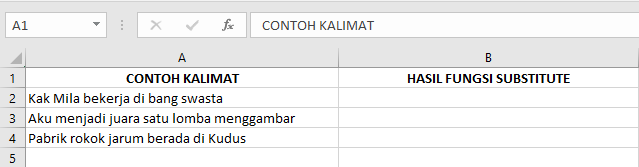
3. Masukkan rumus fungsi SUBSTITUTE =SUBSTITUTE(A2;“bang”;“bank”) di formula bar cell B2 kemudian klik enter
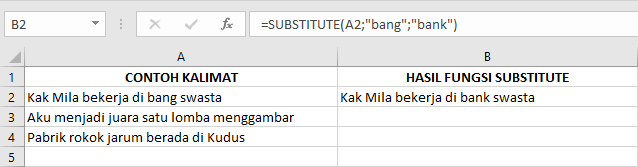
Hasilnya kata “bang” berhasil diganti menjadi kata “bank”
4. Masukkan rumus fungsi SUBSTITUTE =SUBSTITUTE(A3;“Aku”;“Saya”) di formula bar cell B3 kemudian klik enter
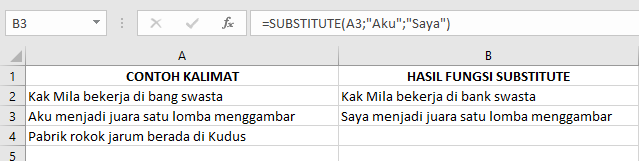
Hasilnya kata “aku” berhasil diganti dengan kata “saya”.
5. Masukkan rumus fungsi SUBSTITUTE =SUBSTITUTE(A4;“jarum”;“djarum”) di formula bar cell B4 kemudian klik enter

Hasilnya kata “jarum” berhasil diganti dengan kata “djarum”
6. Selesai
Itulah penerapan contoh fungsi SUBSTITUTE di Microsoft Excel. Semoga informasi ini bermanfaat bagi Anda.
*Penulis: Nabila Salsa Bila
Posting Komentar untuk "Penerapan Fungsi SUBSTITUTE pada Microsoft Excel"
Jangan lupa tinggalkan komentar, jika konten ini bermanfaat. Terima kasih.